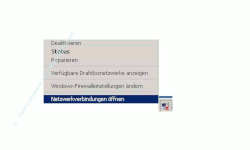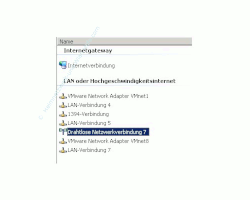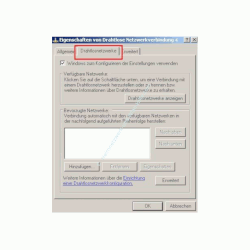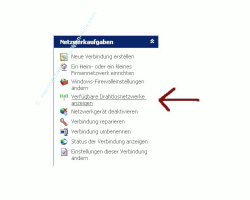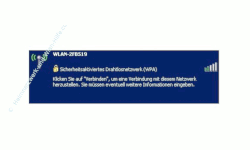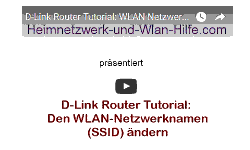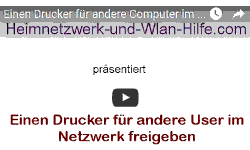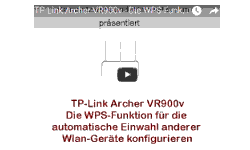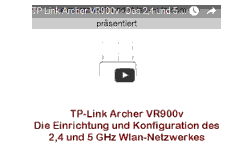Hier kannst du
auf heimnetzwerk-und-wlan-hilfe.com
nach Inhalten suchen!
auf heimnetzwerk-und-wlan-hilfe.com
nach Inhalten suchen!
- Home
- WLAN Netzwerk einrichten
- Wlan-Netzwerk aktivieren
Wlan-Netzwerk aktivieren und einrichten!Welche Schritte sind notwendig, um ein Wlan aktivieren und einzurichten zu können?Das werde ich hier nun tun. Ein Wlan aktivieren und nach eigenen Wünschen einzurichten ist gar nicht so schwierig, wie viele von euch vielleicht glauben. Wlan-Netzwerkkarten sind Voraussetzung, um ein Wlan aktivieren und nutzen zu könnenHeutzutage ist eine Netzwerkkarte, die du für den Empfang per Wlan benötigst in fast jedem Notebook Standardausrüstung. Auch etwas bessere Handys, Smartphones und Tablet-PCs haben eine Wlan-Schnittstelle integriert. Nur wenn du einen richtigen Tower-PC benutzt, kann es sein, dass du keine Wlan-Netzwerkkarte integriert hast. In diesem Fall kannst du dir einen USB-Netzwerkadapter kaufen, der per USB-Schnittstelle angeschlossen wird oder per integrierte Wlan-PCI-Karte in deinen Computer eingebaut werden muss. Wlan-Router sind die Schnittstelle, die dich ins Wlan-Netzwerk bringenDamit du mit deinem Laptop oder PC ein Wlan-Netzwerk nutzen kannst, ist ein sogenannter Wlan-Router notwendig, der dir den Zugang zum Netzwerk per Wlan ermöglicht. Das kann beispielsweise dein Router zu Hause sein, der dir von deinem Provider zur Verfügung gestellt wird, um ins Internet zu kommen. Das kann aber auch ein Router eines öffentlichen Wlan-Hotspot sein, die dir in Hotels, Gaststätten, auf Flughäfen oder Bahnhöfen zur Verfügung stehen. Ein Wlan-Hotspot ist sozusagen eine Dienstleistung, die dir angeboten wird, um auch unabhängig von deinem Internetzugang zu Hause unterwegs ins Internet zu gelangen, wenn du dies nicht per UMTS kannst. In der Regel sind Wlan-Hotspots kostenpflichtig, jedoch gibt es mittlerweile auch kostenfreie Wlan-Netzwerke, damit der Kunde zufriedener ist und bestimmte Dienstleistungen, wie beispielsweise Restaurantbesuche öfters nutzt. Windows bringt alles mit, um ein Wlan aktivieren zu können!Hast du also erst einmal die WLAN-Karte in deinem Computer, dann sind noch ein paar wenige Schritte zu erledigen, um deinen Rechner über ein Wlan-Funknetzwerk mit anderen Rechnern in deinem Netzwerk (Heimnetzwerk) zu verbinden. In Windows sind alle dafür notwendigen Funktionen übersichtlich dargestellt und schnell einstellbar. In den meisten Fällen wird auch von dem Hersteller der Wlan-Netzwerkkarte eine Software mitgeliefert, über die du alles bequem konfigurieren kannst. Falls das aber nicht der Fall ist, dann nutzen wir halt die Windows-Möglichkeiten zum Konfigurieren deiner Wlan-Karte. Wichtige Wlan Grundlagen verstehenDamit du die folgenden Schritte nachvollziehen kannst, ist es wichtig, dass du ein paar grundlegende Netzwerk-Begriffe verstehst. Dazu gehört beispielsweise die IP-Adresse. Du solltest wissen, was es mit der IP-Adresse deines PCs oder Notebooks auf sich hat, denn du wirst deinem Computer eine IP-Adresse vergeben müssen (falls dies nicht vom Router automatisch per DHCP passiert), um im Netzwerk ansprechbar zu sein. Die IP-Adresse ist sozusagen deine Hausnummer, unter der du erreichbar bist. Die notwendigen Informationen, die du dafür benötigst, falls dir das mit den IP-Adressen alles neu ist, findest du hier: IP-Adresse im Heimnetzwerk einrichten Wie ist eine IP-Adresse im Netzwerk aufgebaut? 3 Beispiele: IP-Adressen im Heimnetzwerk vergeben Eine IP-Adresse ändern In unserem Video "Die IP-Adresse einer Netzwerkkarte unter Window anzeigen lassen" erklären wir dir detailliert, wie du dir sämtliche IP-Adresskonfigurationen deines Windows Computers anzeigen lassen kannst! In unserem Video "Die IP Adresse einer Netzwerkkarte unter Windows ändern" erklären wir dir zwei Möglichkeiten, wie du auf das Konfigurationsfenster einer Netzwerkkarte zugreifen und dann die IP-Adresse anpassen kannst. IP-Adressbereiche eines Wlan-Routers, der die den Zugang ins Wlan-Netzwerk bereitstelltIch gehe einmal davon aus, dass du zu Hause in deinem eigenen kleinen Heimnetzwerk über einen Wlan-Router dein Wlan aktivieren und einrichten möchtest. Deshalb ist es jetzt notwendig, dass du die IP-Adresse des Wlan-Routers herausfindest. Diese Informationen stehen meistens im Handbuch oder auf der Rückseite des Routers. Jeder Router hat standardmäßig einen bestimmten privaten IP-Adressbereich für die Nutzung eines Wlan-Netzwerkes reserviert. Damit du dich nun in diesem Netzwerk bewegen kannst, musst du dein Notebook oder PC so konfigurieren, dass du eine IP-Adresse aus diesem Bereich vergibst. Dazu klickst du auf Eigenschaften von Netzwerkumgebung. Du gelangst zu den Eigenschaften deiner Netzwerkkarte, indem du mit der rechten Maustaste auf das Wlan-Symbol in der Taskleiste klickst. Wähle hier Drahtlose Netzwerkverbindung. Es öffnet sich das Konfigurationsfeld zum Einrichten deiner Computer IP-Adresse. Falls du nicht weißt, wie ich das meine, dann schaue dir doch einfach folgende Tutorials an, wo dir die Einrichtung von IP-Adressen, also die Konfiguration von Netzwerkkarten, im Detail beschrieben wird, so dass du alles Schritt für Schritt nachvollziehen kannst. Wlan-Adapter konfigurieren und Wlan aktivieren Wlan aktivierenStandardmäßig senden Wlan-Router den sogenannten Netzwerknamen, auch SSID genannt, aus. Die Ausstrahlung der SSID, also des Netzwerknamens ist notwendig, damit deine Wlan-Netzwerkkarte drahtlose Netzwerke erkennen kannst. Wenn deine Wlan-Netzwerkeinstellungen alle korrekt vorgenommen wurden, dann sollte nun das Wlan-Netzwerk des Routers zu sehen sein. Um sichtbare Wlan-Netzwerke anzeigen zu lassen, klickst du im Fenster deiner Netzwerkverbindungen auf "Verfügbare Drahtlosnetzwerke anzeigen". Im sich darauf öffnenden Fenster werden dir nun alle erkannten Drahtlosnetzwerke angezeigt. In diesem Konfigurationsfenster solltest du nun dein Wlan-Netzwerk sehen. Falls nicht, dann ist die Ausstrahlung der SSID durch deinen Router nicht aktiviert. In diesem Fall solltest du für die Zeit der Wlan-Netzwerkkonfiguration die Ausstrahlung des Netzwerknamens aktivieren. Klick einfach auf einen der folgenden Links, um direkt zu unserer Anleitungen zum Netzwerknamen (SSID) aktivieren und deaktivieren" zu gelangen. Ausstrahlung der SSID (WLAN-Netzwerkname) verhindern oder erlauben SSID - WLAN-Netzwerkname ändern In unserem Video "WLAN-Netzwerknamen (SSID) ändern" erklären wir dir detailliert, wie du in einem D-Link Router den Wlan-Netzwerknamen deines Wlan-Netzwerkes anpasst und so Sicherheitseinstellungen nach individuellen Vorstellungen konfigurierst, um die möglichst höchste Sicherheit in punkto Datensicherheit zu erreichen. Wlan-Drucker in deinem Wlan-Netzwerk nutzenWenn du dein Wlan aktiviert hast und alles funktioniert, dann ist es wirklich überlegenswert, auch das Drucken im Netzwerk über dein drahtloses Netzwerk abzuwickeln. Mittlerweile gibt es eine Menge an zuverlässig funktionierenden Wlan-Druckern, die über eigenen Konfigurationstools verfügen und somit das Einbinden des Druckers in dein Heimnetzwerk leicht machen. Du brauchst nun in Zukunft nur noch einen Drucker, den dann alle in deinem Netzwerk nutzen können. Wie du Drucker in dein Netzwerk einbindest und diesen für die Nutzung freigibst und einrichtest erfährst du auf folgenden Seite. Einen Drucker als Netzwerkdrucker für alle einrichten In unserem Video "Einen Drucker für andere Computer im Netzwerk freigeben" erklären wir dir detailliert, wie du einen vorhandenen Drucker konfigurierst, um diesen auch an anderen Computern in deinem Netzwerk nutzen zu können! Einen Drucker freigeben Einen freigegebenen Drucker einrichten Datenübertragung ein einem Wlan-Netzwerk nur über verschlüsselte Datenwege durchführenDie heutigen Router senden standardmäßig nur noch über verschlüsselte Wlan-Netzwerke. Das bedeutet, dass du bei der Konfiguration deiner Netzwerkeinstellungen die Verschlüsselungsart und den dazugehörigen Verschlüsselungscode eingeben musst. Wenn du an der Standardkonfiguration deines Routers nichts geändert hast, dann findest du diese Angabe meistens im Handbuch des Routers. Ein sicheres Wlan-Netzwerk Was bedeutet WEP-Verschlüsselung? Was bedeutet WPA und WPA2-Verschlüsselung? Was bedeutet MAC- bzw. MAC-Adressfilterung? Da wir hier über einen Wlan-Router ein Netzwerk aufbauen wählst du an dieser Stelle den Infrastrukturmodus für den Verbindung zwischen den Computern aus. Was ist der Infrastruktur-Modus? Du hast auch die Möglichkeit, direkt zwischen zwei Computern eine Wlan-Verbindung aufzubauen. Das wäre dann der Ad-Hoc-Modus. Was ist der Ad-hoc Modus? Dieser wird jedoch sehr selten genutzt, so dass ich ihn hier nicht näher beschreibe. Klicke einfach auf einen der gerade aufgelisteten Links, wenn du mehr über den Infrastrukturmodus oder den Ad-Hoc-Modus wissen möchtest. Sind deine Netzwerkeinstellungen richtig konfiguriert, dann sollte nun dein Wlan aktiviert sein und du kannst ab jetzt drahtlos deine Computer in deinem Heimnetzwerk nutzen.
Wenn dir der eine oder andere Tipp auf unseren Seiten Nerven und graue Haare erspart hat, dann unterstütze doch unser Team mit einer kleinen Spende, die uns dabei helfen, die hohen Bereitstellungskosten aufzubringen. |
|